
Εξερεύνηση της Αρχικής στην εφαρμογή Apple TV σε Windows
Το τμήμα «Αρχική» στην εφαρμογή Apple TV είναι το ιδανικό μέρος για να παρακολουθήσετε ταινίες, τηλεοπτικές εκπομπές και το Friday Night Baseball, καθώς και αγώνες Major League Soccer όταν εγγραφείτε ως συνδρομητές στο MLS Season Pass (δεν διατίθεται όλο το περιεχόμενο σε όλες τις χώρες ή περιοχές). Βρείτε τι θέλετε να παρακολουθήσετε, προσθέστε το στη λίστα «Επόμενο», ή απλώς ξεκινήστε την παρακολούθηση.
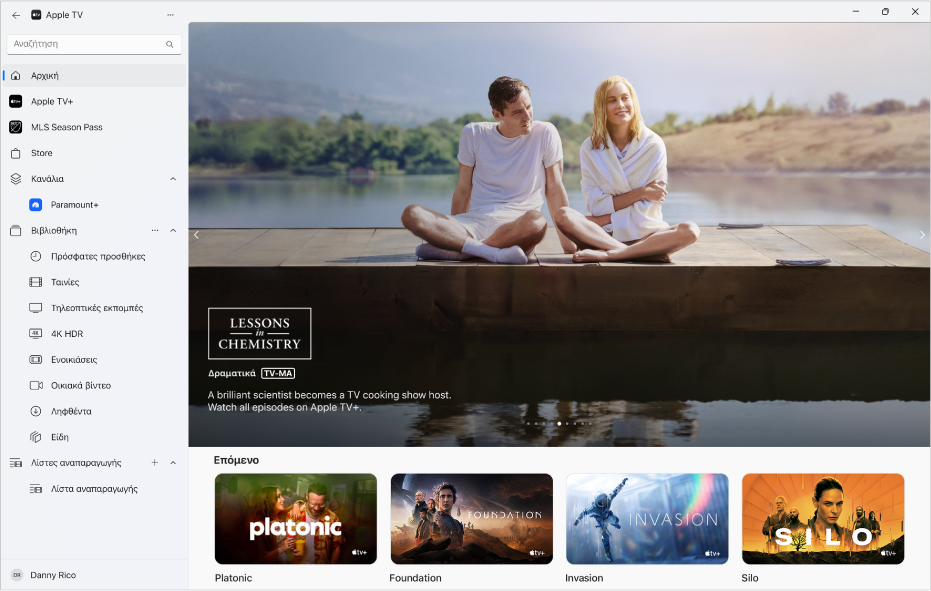
Περιήγηση περιεχομένου
Ανοίξτε την εφαρμογή Apple TV
 στη συσκευή Windows.
στη συσκευή Windows.Επιλέξτε «Αρχική» στην πλαϊνή στήλη.
Η γραμμή «Επόμενο» εμφανίζει το περιεχόμενο που έχετε προσθέσει στη λίστα «Επόμενο», καθώς και περιεχόμενο που έχετε ξεκινήσει ήδη να παρακολουθείτε αλλά δεν έχετε ολοκληρώσει.
Κάντε κύλιση προς τα κάτω για να δείτε προτεινόμενες τηλεοπτικές εκπομπές, ταινίες και γεγονότα, συμπεριλαμβανομένων συλλογών που έχουν επιλεχθεί από ειδικούς και αποκλειστικών κατηγοριών βάσει του ιστορικού προβολής σας.
Επιλέξτε ένα στοιχείο για να δείτε τη βαθμολογία του, την περιγραφή του, τις διαθέσιμες επιλογές προβολής, και πληροφορίες αγοράς ή ενοικίασης.
Αν κάνετε κλικ σε ένα κανάλι Apple TV στη σειρά καναλιών, θα μεταβείτε στη βασική σελίδα για το κανάλι, από όπου μπορείτε να εγγραφείτε ως συνδρομητές, να κάνετε κύλιση προς τα κάτω για να δείτε τηλεοπτικές εκπομπές, ταινίες και γεγονότα, και μετά να κάνετε κλικ σε ένα στοιχείο.
Περιήγηση σε κανάλια
Ανοίξτε την εφαρμογή Apple TV
 στη συσκευή Windows.
στη συσκευή Windows.Επιλέξτε «Αρχική» στην πλαϊνή στήλη.
Κάντε κύλιση προς τα κάτω μέχρι τη σειρά καναλιών και μετά μεταβείτε προς τα δεξιά για να δείτε όλα τα κανάλια στα οποία έχετε συνδρομή ή για να βρείτε νέα κανάλια στα οποία θέλετε να εγγραφείτε.
Σημείωση: Τα κανάλια για τα οποία έχετε συνδρομή εμφανίζονται επίσης στην πλαϊνή στήλη.
Κάντε κλικ σε ένα στοιχείο για να το ανοίξετε.
Αναπαραγωγή ταινίας, τηλεοπτικής εκπομπής ή αθλητικού γεγονότος
Στην εφαρμογή Apple TV
 στη συσκευή Windows, επιλέξτε «Αρχική» στην πλαϊνή στήλη και μετά επιλέξτε ένα στοιχείο στα δεξιά.
στη συσκευή Windows, επιλέξτε «Αρχική» στην πλαϊνή στήλη και μετά επιλέξτε ένα στοιχείο στα δεξιά.Κάντε οποιοδήποτε από τα ακόλουθα:
Αναπαραγωγή του στοιχείου: Επιλέξτε «Αναπαραγωγή». (Το κουμπί αναπαραγωγής είναι διαθέσιμο για δωρεάν περιεχόμενο, περιεχόμενο που έχετε ήδη αγοράσει ή περιεχόμενο σε κανάλια Apple TV στα οποία έχετε εγγραφεί ως συνδρομητές.)
Συνδρομή στο Apple TV+: Επιλέξτε το κουμπί συνδρομής και στη συνέχεια ακολουθήστε τις οδηγίες στην οθόνη.
Συνδρομή σε ένα κανάλι Apple TV: Επιλέξτε το κουμπί συνδρομής και στη συνέχεια ακολουθήστε τις οδηγίες στην οθόνη.
Αγορά ή ενοικίαση ταινίας: Επιλέξτε «Αγορά» ή «Ενοικίαση» και μετά επιλέξτε τη ρύθμιση που θέλετε και επιβεβαιώστε την αγορά ή την ενοικίασή σας. Για λεπτομέρειες, δείτε την ενότητα Επιλογή ταινίας ή τηλεοπτικής εκπομπής προς παρακολούθηση.
Αγορά επεισοδίου ή σεζόν τηλεοπτικής εκπομπής: Επιλέξτε «Αγορά» ή «Ενοικίαση» και μετά επιλέξτε τη ρύθμιση που θέλετε και επιβεβαιώστε την αγορά ή την ενοικίασή σας. Για λεπτομέρειες, δείτε την ενότητα Επιλογή ταινίας ή τηλεοπτικής εκπομπής προς παρακολούθηση.
Παρακολούθηση αθλητικού γεγονότος σε ζωντανή μετάδοση: Διαλέξτε μια επιλογή παρακολούθησης – για παράδειγμα, «Παρακολούθηση Live (Αγγλικά)».
Προβολή δύο εκπομπών ταυτόχρονα
Ανατρέξτε στην ενότητα Ενεργοποίηση προβολής Εικόνας εντός εικόνας.
Ακρόαση ζωντανού τοπικού ραδιοφώνου κατά τη διάρκεια αγώνων MLS ή του Friday Night Baseball
Κατά την αναπαραγωγή ενός αγώνα MLS ή Friday Night Baseball στην εφαρμογή Apple TV
 στη συσκευή Windows, επιλέξτε το πρόγραμμα προβολής για να εμφανιστούν τα στοιχεία ελέγχου αναπαραγωγής.
στη συσκευή Windows, επιλέξτε το πρόγραμμα προβολής για να εμφανιστούν τα στοιχεία ελέγχου αναπαραγωγής.Επιλέξτε το κουμπί «Επιλογές ήχου»
 και μετά επιλέξτε μια ρύθμιση κομματιού ήχου στο αναδυόμενο μενού:
και μετά επιλέξτε μια ρύθμιση κομματιού ήχου στο αναδυόμενο μενού:TV: Αναπαράγετε τον ηχητικό σχολιασμό από την τηλεοπτική μετάδοση.
Τοπικό ραδιόφωνο [φιλοξενούμενη ομάδα, γλώσσα]: Ακούστε την τοπική ραδιοφωνική εκπομπή της φιλοξενούμενης ομάδας ενώ παρακολουθείτε τον αγώνα (αυτή η επιλογή είναι διαθέσιμη μόνο για αγώνες Friday Night Baseball).
Τοπικό ραδιόφωνο [ομάδα εντός έδρας, γλώσσα]: Ακούστε τη ραδιοφωνική μετάδοση της ομάδας εντός έδρας ενώ παρακολουθείτε τον αγώνα ή το παιχνίδι.
Δείτε τι ακολουθεί
Η γραμμή «Επόμενο» εμφανίζει το περιεχόμενο που έχετε αρχίσει ήδη να παρακολουθείτε ή σχεδιάζετε να παρακολουθήσετε.
Στην εφαρμογή Apple TV
 στη συσκευή Windows, επιλέξτε «Αρχική» στην πλαϊνή στήλη, κάντε κύλιση μέχρι τη σειρά «Επόμενο» και έπειτα μεταβείτε προς τα αριστερά ή δεξιά για να δείτε εκπομπές που έχετε παρακολουθήσει πρόσφατα ή έχετε προσθέσει στο Επόμενο.
στη συσκευή Windows, επιλέξτε «Αρχική» στην πλαϊνή στήλη, κάντε κύλιση μέχρι τη σειρά «Επόμενο» και έπειτα μεταβείτε προς τα αριστερά ή δεξιά για να δείτε εκπομπές που έχετε παρακολουθήσει πρόσφατα ή έχετε προσθέσει στο Επόμενο.Οι εκπομπές και οι ταινίες εμφανίζονται με τη σειρά που πιθανότατα θα θέλετε να τις παρακολουθήσετε. Για παράδειγμα, όταν τελειώνει ένα τηλεοπτικό επεισόδιο, το επόμενο επεισόδιο εμφανίζεται αυτόματα στο Επόμενο. Και αν έχετε παρακολουθήσει ήδη όλα τα διαθέσιμα επεισόδια μιας εκπομπής, όταν γίνει διαθέσιμο ένα νέο επεισόδιο, εμφανίζεται αμέσως στην αρχή της γραμμής «Επόμενο».
Αν έχετε ένα iPhone, iPad, iPod touch ή Apple TV και είστε συνδεδεμένοι με το ίδιο Apple ID που χρησιμοποιείτε για το Windows, η πρόοδος προβολής και η επιλογή επεισοδίων παραμένουν συγχρονισμένες στην εφαρμογή Apple TV σε αυτές τις συσκευές. Για παράδειγμα, μπορείτε να ξεκινήσετε να παρακολουθείτε μια εκπομπή στη συσκευή Windows σας και να ολοκληρώσετε την παρακολούθηση στο iPad σας, ή το αντίστροφο.
Προσθήκη ταινίας ή τηλεοπτικής εκπομπής στο Επόμενο
Στην εφαρμογή Apple TV
 στη συσκευή Windows, επιλέξτε «Αρχική» στην πλαϊνή στήλη και μετά επιλέξτε ένα στοιχείο για να δείτε την καταλληλότητα, την περιγραφή του, διαθέσιμες επιλογές προβολής, και πληροφορίες αγοράς ή ενοικίασης.
στη συσκευή Windows, επιλέξτε «Αρχική» στην πλαϊνή στήλη και μετά επιλέξτε ένα στοιχείο για να δείτε την καταλληλότητα, την περιγραφή του, διαθέσιμες επιλογές προβολής, και πληροφορίες αγοράς ή ενοικίασης.Επιλέξτε «Προσθήκη στο Επόμενο».
Το κουμπί «Προσθήκη στο Επόμενο» γίνεται «Στο Επόμενο», που υποδεικνύει ότι το στοιχείο έχει προστεθεί.
Αφαίρεση ενός στοιχείου από το Επόμενο
Στην εφαρμογή Apple TV
 στη συσκευή Windows, επιλέξτε «Αρχική» στην πλαϊνή στήλη, επιλέξτε ένα στοιχείο στη σειρά «Επόμενο» και μετά επιλέξτε «Στο Επόμενο».
στη συσκευή Windows, επιλέξτε «Αρχική» στην πλαϊνή στήλη, επιλέξτε ένα στοιχείο στη σειρά «Επόμενο» και μετά επιλέξτε «Στο Επόμενο».
Έναρξη παρακολούθησης από το Επόμενο
Στην εφαρμογή Apple TV
 στη συσκευή Windows, επιλέξτε «Αρχική» στην πλαϊνή στήλη, επιλέξτε ένα στοιχείο στη σειρά «Επόμενο» και μετά επιλέξτε το κουμπί αναπαραγωγής.
στη συσκευή Windows, επιλέξτε «Αρχική» στην πλαϊνή στήλη, επιλέξτε ένα στοιχείο στη σειρά «Επόμενο» και μετά επιλέξτε το κουμπί αναπαραγωγής.
Αν δεν εμφανίζεται το κουμπί αναπαραγωγής, επιλέξτε τη μικρογραφία και μετά επιλέξτε «Αναπαραγωγή πρώτου επεισοδίου» ή επιλέξτε το κουμπί «Αγορά», «Ενοικίαση» ή «Συνδρομή» και ακολουθήστε τις οδηγίες στην οθόνη.